wps复选框怎么设置打勾?
作者:一招 人气:Wps复选框怎么设置打勾?在使用wps进行设计问卷类或者试卷表格时候,可以插入打勾复选框或者单选框选项,这样可以让整个wps文件看起来更专业。那么要如何对复选框进行打勾设置呢?赶紧来学习一下吧。
wps复选框怎么设置打勾?
1、在上方的工具栏上点击【插入】选项。

2、在【插入】工具列表的右侧找到复选框工具选项并点击。

3、在表格中的适当位置点击一下,就会出现如图所示的复选框按钮。

4、通过【复选框】周围的小色块我们就可以调整它的大小。

5、大小调节完成后双击一下【复选框1】这个字体,并选中这几个字,如图所示。

6、输入新的文本后,点击一下表格的空白地方。

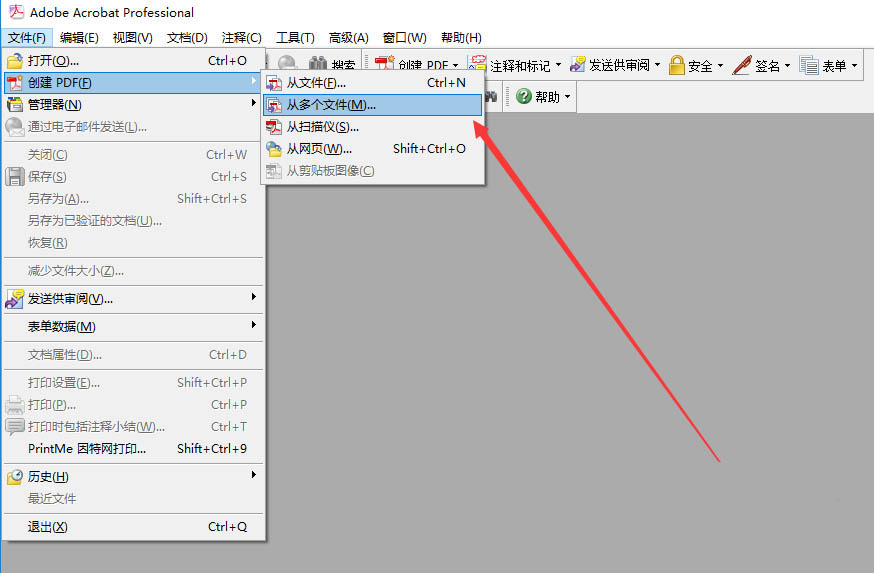 Acrobat pro怎么将多个图片合成一张pdf文件 Acrobat pro多个图片合成一张pdf文件教程
Acrobat pro怎么将多个图片合成一张pdf文件 Acrobat pro多个图片合成一张pdf文件教程 Win10右键新建快捷方式没有反应怎么办?
Win10右键新建快捷方式没有反应怎么办? Win10专业版电脑显示d3dx9_43.dll丢失怎么办?
Win10专业版电脑显示d3dx9_43.dll丢失怎么办? Win10怎么重装Edge浏览器?Win10Edge浏览器重装方法
Win10怎么重装Edge浏览器?Win10Edge浏览器重装方法 电脑版b站怎么缓存下载视频到本地
电脑版b站怎么缓存下载视频到本地 Win10切换屏幕卡死怎么办?Win10切换屏幕卡死的解决办法
Win10切换屏幕卡死怎么办?Win10切换屏幕卡死的解决办法 Steam购买游戏充值跳转支付页面提示102,105或SSL错误怎么办?
Steam购买游戏充值跳转支付页面提示102,105或SSL错误怎么办? win11更新卡在开机界面怎么办 更新卡开机界面解决方法
win11更新卡在开机界面怎么办 更新卡开机界面解决方法 2021Win7cf烟雾头怎么调?Win7cf烟雾头最新调法2021
2021Win7cf烟雾头怎么调?Win7cf烟雾头最新调法2021 Win10如何关闭数据执行保护?win10关闭数据执行保护方法
Win10如何关闭数据执行保护?win10关闭数据执行保护方法